I dette punkt forklares hvordan man klargør Excel regneark med flettefelter, der kan udfyldes med oplysninger fra kartoteksfelter i EG Strato. Vi vil hovedsageligt beskæftige os med overførsel af regnskabstal fra EG Stratos bogholderi. V.hj.af en funktionsknap i EG Strato giver det os mulighed for at overføre årssaldi til både selskabs- og ejendomsregnskaber, der er sat op som Excel regneark. Vi skal også se, hvordan vi overfører data fra flettefelter i Excel til felter i EG Strato. Endelig skal vi se, hvordan vi overfører lejemålsdata fra lejemålskartoteket.
Følgende 2 steder kan dataudvekslingen udføres:
1. Gå til (F)Bogholderi - (F)Regnskab i henholdsvis selskabs- og ejendomskartoteket og vælg mellem regnemaskinerne ’Transport til regneark’ og ’Overfør fra regneark’ for at starte dataudvekslingen. Peg først på det ønskede regneark i den store tabel til venstre. I regnearket skal fanebladet ’Automation’ findes. Se herunder. I selskabskartoteket findes endvidere funktionen ’Til kassekladde’, hvormed man kan overføre en i Excel liggende kassekladde til en valgt kassekladde i et valgt selskab.
2. Vælg Funktion - Breve Regneark - Overfør. Herfra kan udføres samme overførsel som ved brug af ’Transport til regneark’ i pkt. 1. Derudover kan der overføres lejemålsdata. I regnearket kan man sammen med fanebladet ’Automation’ også bruge fanebladene ’Automation1’ til ’Automation9’.
Fanebladet ’Automation’.
Det er essentielt, at der i Excel regnearket oprettes et faneblad med navnet ’Automation’. På dette faneblad oprettes flettefelterne og her vil alle data, der udveksles imellem Excel og EG Strato være placeret. Man vælger typisk det første faneblad til det egentlige regneark. Beskrivelsen, der gives af ’Automation’, gælder også for fanebladene ’Automation1’ til Automation9’.
1. Navngiv fanebladet:
Det andet faneblad navngives herefter ’Automation’:
Vælg fanebladet. Sæt markøren ovenpå navnet (Ark2) og tryk på højre museknap. Fra menuen vælges ’Omdøb’. Skriv ’Automation’ og tryk på ENTER.
2. Feltnavne for selskabs- og ejendomsdata:
Alle feltnavne skal placeres i kolonne A med ét navn på hver linie. Det er tilladt at bruge vilkårlige linier til forklarende tekst. EG Strato VIL GENNEMSØGE KOLONNE A INDTIL FØRSTE TOMME FELT. Der vil altså blive udført dataoverførsel til alle linier med et legalt flettefelt, indtil det første tomme felt nås. Det indtastede feltnavn, er navnet på det ønskede kartoteksfelt i EG Strato. Se EG Stratos Vis - Felter. Feltkoden kan overføres via udklipsholderen:
● EG Strato: Vælg Vis - Felter og dobbeltklik på feltet eller tryk på ENTER .
● EXCEL: Sæt markøren på første ledige linie i kolonne A og tryk CTRL+V.
For at kunne bruge funktionen ’Til kassekladde’ er reglen for placering af feltnavne imidlertid den i punkt 3. herunder viste, hvor feltnavnene skal stå på samme linie begyndende med kolonne B.
NB. NÅR RETNINGEN AF TRANSPORTEN ER FRA EXCEL TIL EG Strato, SKAL DER TIL DEN ENKELTE FELTKODE FØJES STRENGEN ’_strato’.
3. Feltnavne for lejemålsdata:
Til forskel fra selskabs- og ejendomsdata, hvor alle feltnavne står i samme kolonne (kolonne A), skal feltnavne for lejemålsdata alle stå på samme linie og det første feltnavn skal stå i kolonne B. DER MÅ IKKE VÆRE FELTNAVNE I KOLONNE A. EG Strato VIL GENNEMSØGE KOLONNE B INDTIL FØRSTE LEGALE FELTNAVN. GENNEMSØGNINGEN VIL STOPPE VED FØRSTE TOMME FELT. Feltnavnene kan altså stå på en vilkårlig linie, men der må ikke være tomme felter oven over feltnavnet i kolonne B. Der vil herefter blive udført dataoverførsel for alle legale flettefelter på linien (kolonne B, C, D osv.), indtil det første tomme felt nås.
● EG Strato: Vælg Vis - Felter og dobbeltklik på feltet eller tryk på ENTER .
● EXCEL: Sæt markøren i kolonne B på den valgte linie og tryk CTRL+V. Vælg herefter kolonne C, D osv.
4. Opsætning af ’Automation’ for regnskabsoplysninger fra EG Strato:
Når talen er om udtræk fra EG Stratos bogholderi i henholdsvis selskab og ejendom, skal feltnavnet forsynes med en identifikation af kontonummeret. Hvis kontonummeret f.eks. er 1110 skal man tilføje ’_1110’ til feltnavnet. Vi ønsker at overføre navnet på konto 1110 i ejendomskartoteket. I EG Strato finder vi feltkoden ’Ejendom33_5’. I Excel skal feltnavnet da være ’Ejendom33_5_1110’. For selskabskartoteket vil feltnavnet være ’Selskab26_4_1110’ for kontonavnet.
Eksempel 1:
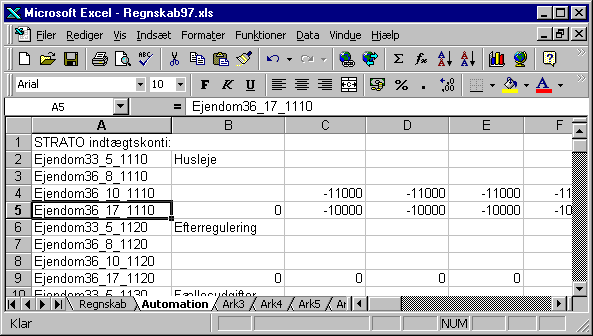
I eksempel 1 er der hentet data fra konto 1110 i ejendomskartoteket.
Ejendom33_5_1110:
Se kolonnen ’Kontonavn’ i (F)Bogholderi - (F)Kontoplan/(F)Budget.
Ejendom36_8_1110:
Se kolonnen ’Sidste år’ i (F)Bogholderi - (F)Budget.
Ejendom36_10_1110:
Se kolonnen ’Budget’ i (F)Bogholderi - (F)Budget.
Ejendom36_17_1110:
Se kolonnen ’Dette år’ i (F)Bogholderi - (F)Budget.
5. Opsætning af ’Automation’ for data fra Excel til EG Strato:
Vi opfatter overførsel af data til Excel som den væsentligste funktion. Når vi ønsker at overføre data til et kartoteksfelt i EG Strato, skal vi identificere feltnavnet til denne transport ved at tilføje ’_strato’ til feltnavnet. I en varsling ønsker vi at overføre budgettallet fra Excel til feltet ’Ejendom04_6’ i ejendomskartoteket. I Excel skal feltnavnet da være ’Ejendom04_6_strato’. Ved overførsel af data til bogholderiet i EG Strato, skal der yderligere angives kontonummer.
Vi ønsker at overføre budgettal til konto 1110 i ejendomskartoteket og skal til dette formål anvende feltkoden ’Ejendom36_10_1110_strato’. EG Strato forsøger at hente 13 tal, idet det første tal placeres som primotal og de øvrige tal placeres som månedstal. EG Strato identificerer terminerne for det seneste regnskabsår. Se kolonnen ’Budget’ i (F)Bogholderi - (F)Budget.
Eksempel 2:
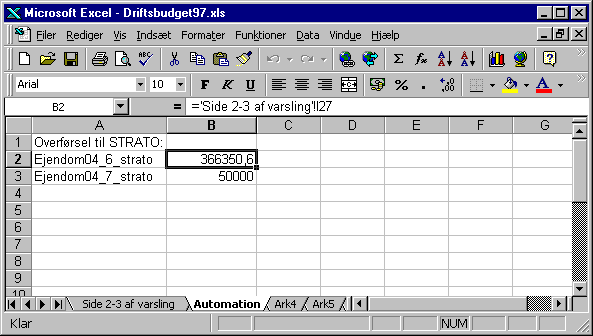
I eksempel 2 overføres tallene til de to felter ’Budget’ og ’Henlæggelse til fornyelse’ i ejendomskartotekets (F)Regulering - (F)Omkostningsbestemt leje. For at kunne udveksle de 2 tal med EG Strato skal tallene først placeres på fanebladet ’Automation’. V.hj.af formeludtryk hentes tallene fra det reelle regneark ’Side 2-3 af varsling’.
=’Side 2-3 af varsling’!I27
Formlen angiver at tallet hentes fra kolonne I, linie27 på fanebladet ’Side 2-3 af varsling’.
Eksempel 3:
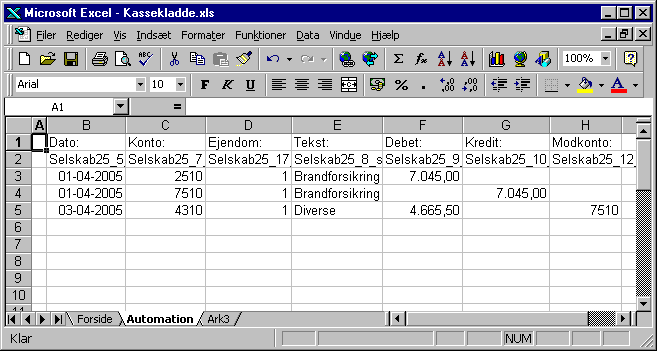
I eksempel 3 er det vist, hvorledes man kan forberede bogføringsdata i fanebladet ’Automation’ for derefter at overføre dem til en valgt kassekladde ved aktivering af funktionen ’Til kassekladde’. Feltnavnene refererer til (F)Bogholderi - (F)Kassekladde:
Selskab25_5_strato: Dato
Selskab25_7_strato: Konto
Selskab25_17_strato: Ejendom
Selskab25_8_strato: Tekst
Selskab25_9_strato: Debet
Selskab25_10_strato: Kredit
Selskab25_12_strato: Modkonto
Følgende regler gælder ved automatisk overførsel til kassekladde:
1. Hvis man udelader kolonnen for bogføringsdato, indsættes dags dato automatisk.
2. Bilagsnummer genereres automatisk. Hvis der indtastes en bilagskolonne, bliver den sprunget over.
3. Hvis Posttype udelades, indsættes automatisk Posttype = ingen.
4. Hvis Postart udelades, indsættes automatisk Postart = Realiseret.
5. Kontonavn indsættes automatisk.
6. Modkontonavn indsættes automatisk.
6. Opsætning af ’Automation’ for lejemålsdata fra EG Strato:
Udse først den linie, der skal bruges til indsættelse af feltnavne fra lejemålskartoteket. I kolonne B indtastes første feltnavn, i kolonne C indtastes andet feltnavn osv. For at kunne udtrække data fra tabellerne i henholdsvis (F)Opkrævning - (F)Opkrævningsspec. og (F)Bogholderi - (F)Kontokort skal feltnavnet efterfølges af et kontonummer. Med kontonummeret 8510 for Aconto varme kan den opkrævede varme specificeres med feltnavnet ’Lejemaal18_11_8510’. Hvis det er saldoen, der ønskes overført, er det feltnavnet ’Lejemaal23_8_8510’ der skal bruges.
Når indsættelsen af feltnavnene er tilendebragt, kan dataoverførslen afprøves. Man vil nu se, at data fra det første lejemål indsættes på linien under feltnavnene. Hvis feltnavnene er placeres på linie 1, vil første lejemål blive placeret på linie2, andet lejemål på linie 3 osv.
Eksempel 4:
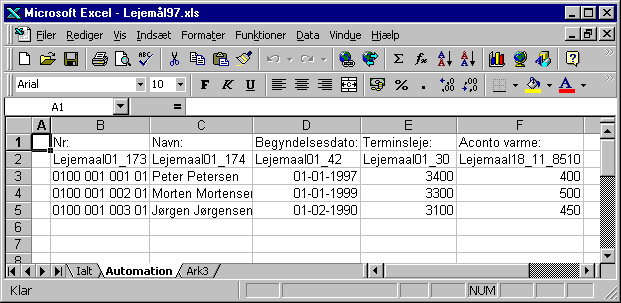
I eksempel 4 er der hentet data fra lejemålskartoteket.
Lejemaal01_173:
Lejemålsnummer (selskab, ejendom, lejemål, løbenummer).
Lejemaal01_174:
’Fornavn’ og ’Efternavn’ fra (F)Lejer - (F)Navn.
Lejemaal01_42:
’Begyndelsesdato’ fra (F)Lejer - (F)Navn.
Lejemaal01_30:
’Leje pr. termin’ fra (F)Lejer - (F)Leje mm.
Lejemaal18_11_8510:
Kolonnen ’Beløb’ fra (F)Opkrævning - (F)Opkrævningsspec.
Hvor er udvekslingsdataene ?
For overførsel fra selskab og ejendom er data placeret i samme linie som den feltkode, de er relateret til. KOLONNE B ER UDVEKSLINGSKOLONNE. I eksempel 1 ses kontonavnet således i kolonne B. Følgende regler gælder for regnskabstal:
● Der overføres altid primo, månedstal og ultimo for det valgte regnskabsår (14 tal).
● Tallene placeres i kolonne B, C, D osv.
For et regnskabsår efter kalenderåret bliver det:
B C D E F G H I J K L M N O
primo jan feb mar apr maj jun jul aug sep okt nov dec ultimo
NB. Ultimotallet er uinteressant, da det altid overføres som 0. Årstallet fremkommer ved en summation af primo og månedstallene.
I eksempel 1 ses et januartal i kolonne C på -10000 for konto 1110.
For overførsel fra lejemål er det allerede i eksempel 3 vist, hvordan hvert lejemål udfylder en linie under linien med feltnavne.
Regneark.
Herefter bevæger vi os til det reelle regneark, hvor vi præsenterer resultaterne.
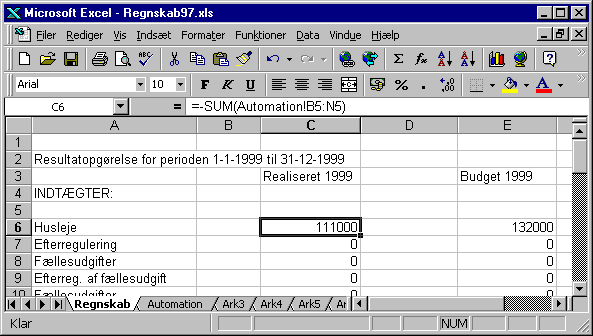
Det viste billede hører til eksempel 1. Vi ser hvordan det enkelte tal i regnskabet fremkommer ved en summation af udvekslingsdataene på fanebladet ’Automation’.
= SUM(Automation!B5:N5)
Formlen repræsenterer en summation af kolonnerne B til N på linie 5 på fanebladet Automation. Et minustegn angiver, at vi ønsker at repræsentere resultatet som et positivt tal.
Avancerede beregninger.
Ikke alle beregninger kan udføres ved valg af formler til de forskellige regnearksceller. I det følgende vises, hvorledes man indfører ægte programmering til et regneark. Opgaven går ud på at sætte en kommandoknap ind på regnearket. Derefter programmeres en funktion, som skal udføres, når der klikkes på knappen.
1. Værktøjslinien Kontrolelementer:
Hvis værktøjslinien ikke er fremme på skærmen, skal man kalde den frem med Vis - Værktøjslinier - Kontrolelementer.

Vi skal bruge ikonerne 'Designtilstand'/'Afslut designtilstand' og 'Kommandoknap'.
2. Indsæt Kommandoknap:
Vælg fanebladet 'Automation'. På værktøjslinien klikkes på 'Kommandoknap'. Flyt markøren til det sted, hvor knappen skal placeres og klik igen. Knappen er nu på plads og vi er automatisk i designtilstand. For at give knappen den rigtige tekst højreklikkes på knappen og 'Egenskaber' vælges. I feltet 'Caption' indtastes den ønskede tekst.
Herunder ses et eksempel med de 2 kommandoknapper 'Nulstil' og 'Beregn'.
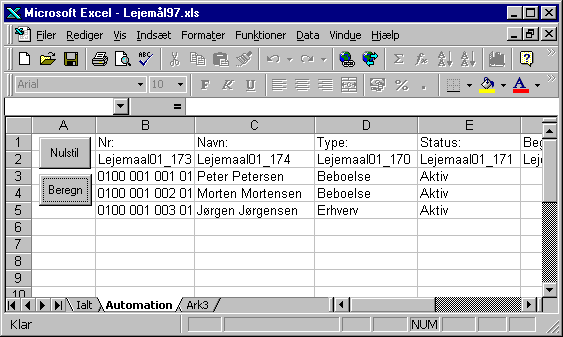
Regnearket er en udvidelse af eksempel 3. Imellem kolonne C og D er der indsat 2 nye kolonner til henholdsvis lejemålets type og status. Terminsleje og aconto varme står nu i kolonne G og H.
3. Programmering af Kommandoknap:
Dobbeltklik på knappen. Herved åbnes programmeringsvinduet og følgende kodelinier ses.
Private Sub CommandButton1_Click()
.
.
.
End Sub
Herunder ses programmeringen til 'Nulstil'-funktionen
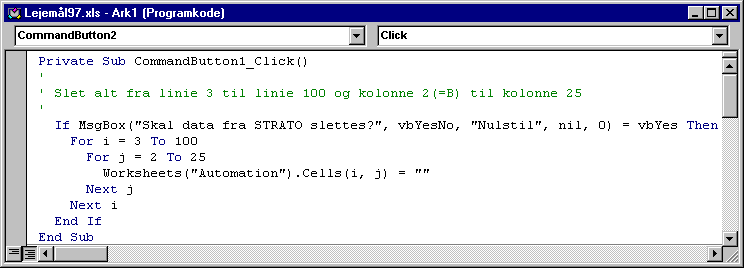
Programeksemplet viser hvorledes samtlige celler, der kan udfyldes med data fra EG Strato, slettes. I programmet er der indbygget en dialogboks, som sikrer, at nulstillingen skal bekræftes af brugeren.
Herunder ses programmeringen til 'Beregn'-funktionen
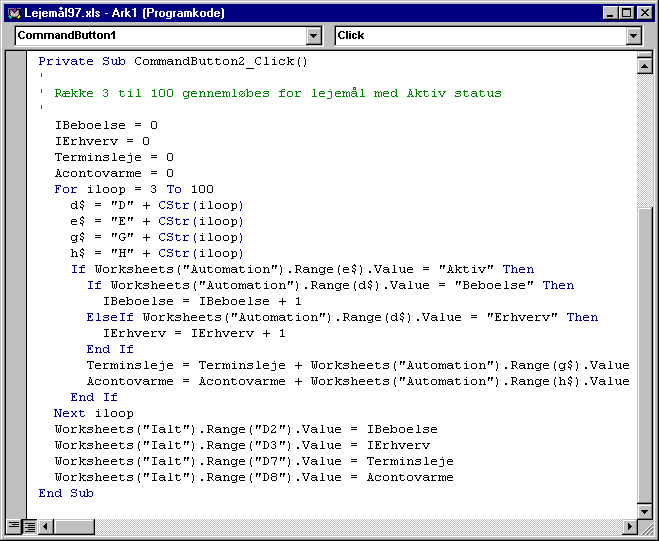
I eksemplet tælles antallet af beboelseslejemål og antallet af erhvervslejemål. Endvidere summeres terminslejen og aconto varmen. Hvis et lejemål ikke har aktivstatus, bliver det sprunget over. Bemærk det centrale udtryk
Worksheets(Faneblad).Range(Celle).Value
som bruges, når der skal refereres til en celle i regnearket. Som det ses i eksemplet indsættes antallet af beboelseslejemål i cellen D2 i fanebladet ’Ialt’.
4. Afprøvning af Kommandoknap:
Indtil nu har vi været i designfasen. På værktøjslinien Kontrolelementer klikkes nu på 'Afslut designtilstand'. Herefter vil man, hver gang man klikker på en kommandoknap få udført det dertil hørende program.
Bemærkninger.
Hvis man senere ønsker at lave programrettelser eller ændre design og placering af en kommandoknap, vælger man først 'Designtilstand' på værktøjslinien Kontrolelementer. For at komme til programmeringsvinduet højreklikkes på knappen og 'Vis programkode' vælges. Når ændringerne er foretaget, vælges 'Afslut designtilstand'.
Start- og Slutmakroer.
Begrebet Startmakro og Slutmakro er allerede omtalt i det foregående afsnit Dataudveksling med Word. I Excel vil en makro med navnet ’Start’ blive udført inden dataudvekslingen Excel/EG Strato igangsættes og en makro med navnet ’Slut’ vil blive udført, når dataudvekslingen Excel/EG Strato er afsluttet. I det foregående eksempel kan kommandoknappen ’Nulstil’ erstattes af startmakroen
Sub Start()
'
' Slet alt fra linie 3 til linie 100 og kolonne 2(=B) til kolonne 25
'
For i = 3 To 100
For j = 2 To 25
Worksheets("Automation").Cells(i, j) = ""
Next j
Next i
End Sub
og kommandoknappen ’Beregn’ kan erstattes af slutmakroen
Sub Slut()
.
.
.
End Sub
med programkoden fra ‘Beregn’-funktionen indsat.